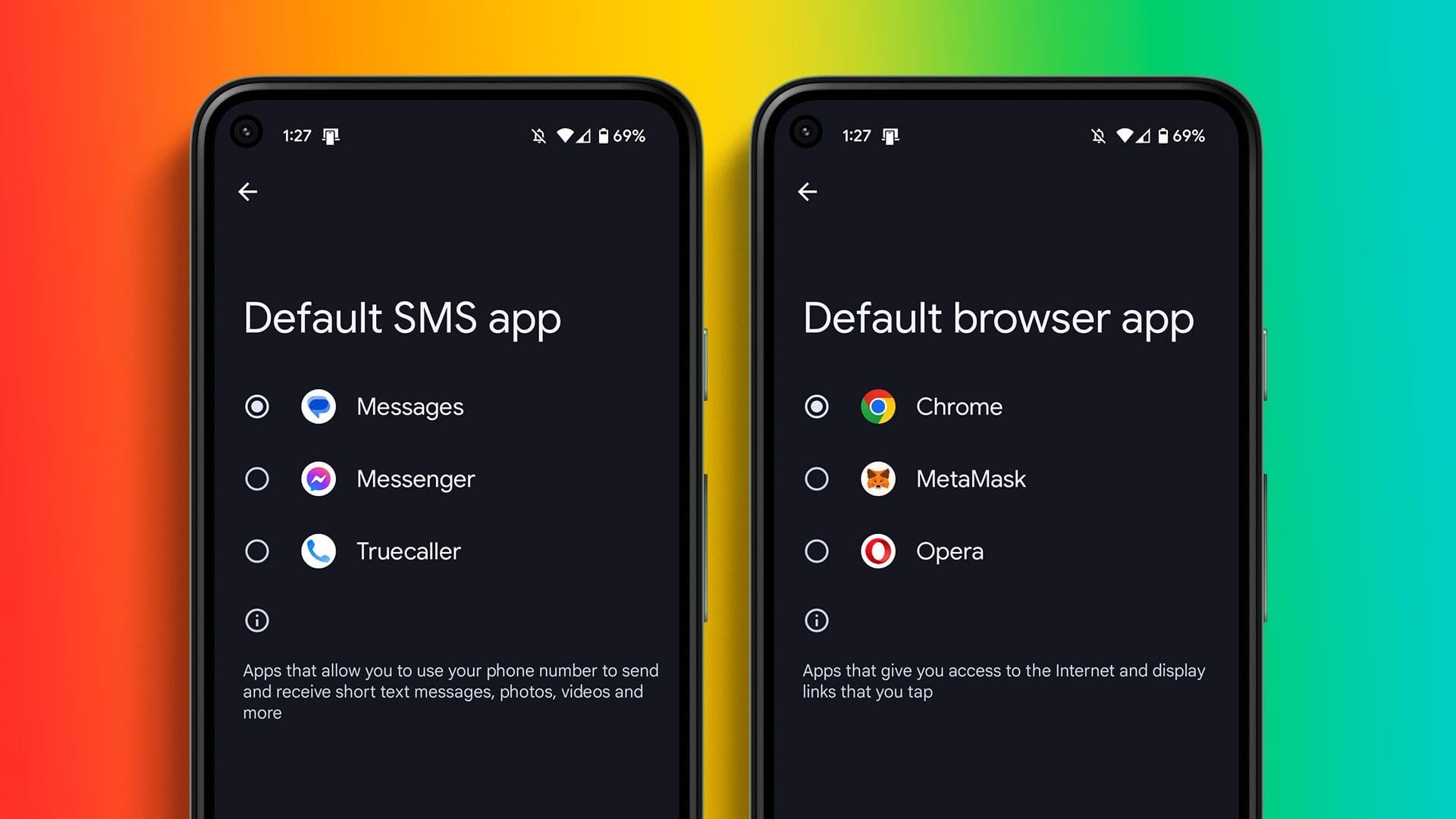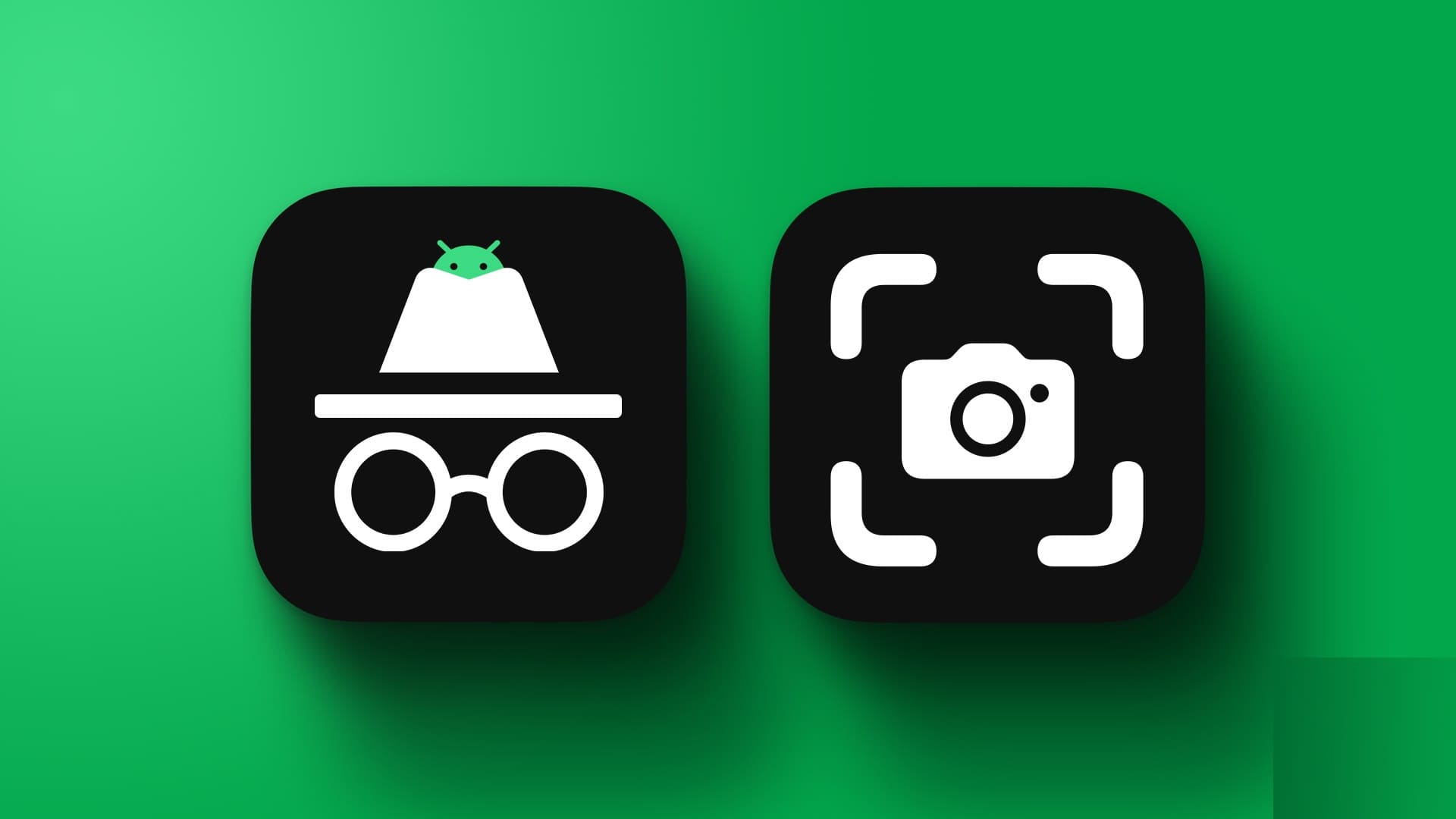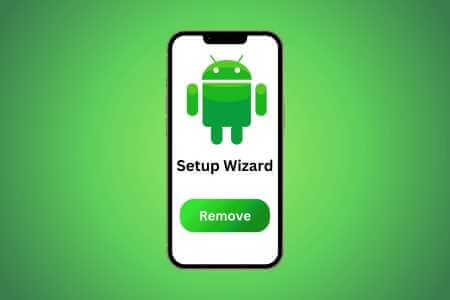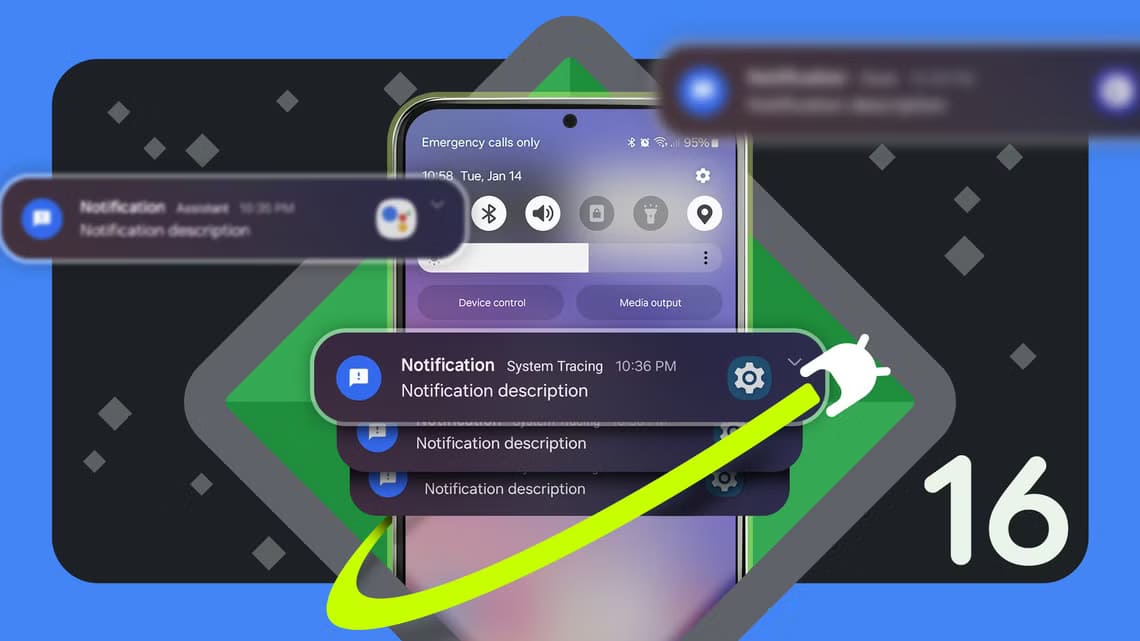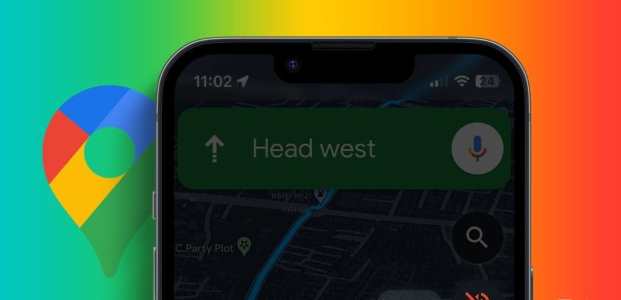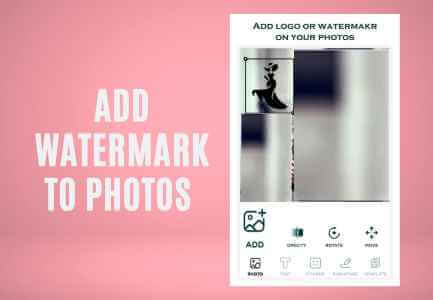يتوفر عدد أكبر من تطبيقات لوحة المفاتيح على Android أكثر مما ترغب في تجربته ، لكننا نوصي بتجربة عدد قليل منها على الأقل من حيث الحجم. عندما تفعل ذلك ، ستحتاج إلى جعلها لوحة المفاتيح المفضلة لديك. سنوضح لك كيف.
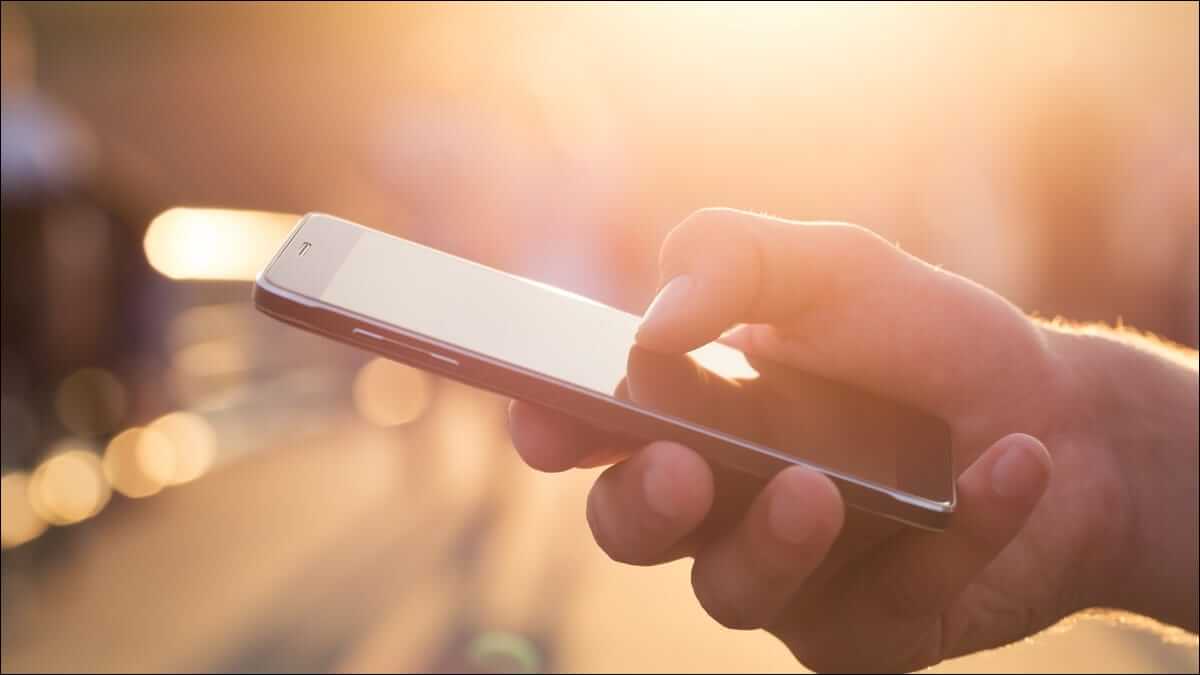
كما هو الحال مع العديد من الأشياء في عالم Android ، ستكون هذه العملية مختلفة قليلاً اعتمادًا على الجهاز الذي لديك. سنعرض لك كيفية القيام بذلك باستخدام هاتف Google Pixel – وهو أقرب ما يكون إلى تجربة Android الأساسية التي يمكنك الحصول عليها – وهاتف Samsung Galaxy.
قبل أن نبدأ ، تأكد من تنزيل تطبيق لوحة المفاتيح من متجر Play. سيرشدك الكثير منهم خلال عملية تغيير لوحة المفاتيح. إذا لم يكن كذلك ، يمكنك اتباع الخطوات أدناه لجهازك.
قم بتغيير لوحة المفاتيح على هاتف Samsung Galaxy
أولاً ، دعنا ننتقل لأسفل من أعلى الشاشة للكشف عن مربعات الإعدادات السريعة. اضغط على أيقونة الترس لفتح الإعدادات.
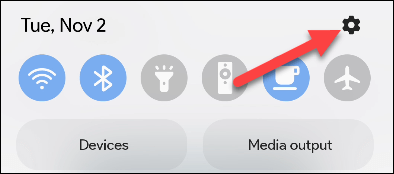
بعد ذلك ، انتقل إلى “الإدارة العامة”.
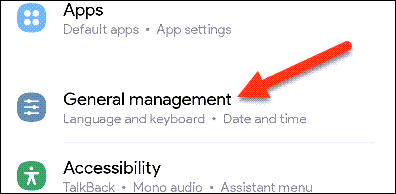
حدد “قائمة لوحة المفاتيح والافتراضية”.
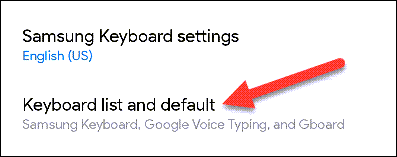
في الجزء العلوي من الشاشة ، انقر على “لوحة المفاتيح الافتراضية” واختر تطبيق لوحة المفاتيح الذي ترغب في استخدامه.
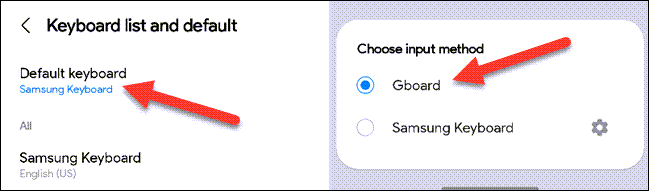
الآن ، عندما تنتقل إلى الشاشة السابقة ، سترى المكان الذي يمكنك الانتقال إليه لضبط إعدادات لوحة المفاتيح.
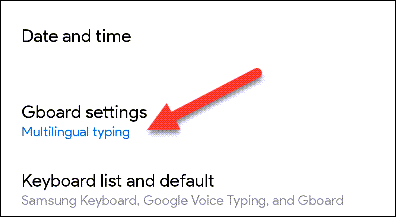
هذا هو! ستكون لوحة المفاتيح الآن هي التطبيق الذي حددته. يمكنك استخدام هذه الخطوات متى أردت تغيير التطبيق.
قم بتغيير لوحة المفاتيح على هاتف Google Pixel
لتغيير لوحة المفاتيح على Google Pixel ، ما عليك سوى إدخال مربع نص لإظهار لوحة المفاتيح الحالية. اضغط على أيقونة لوحة المفاتيح في شريط التنقل.
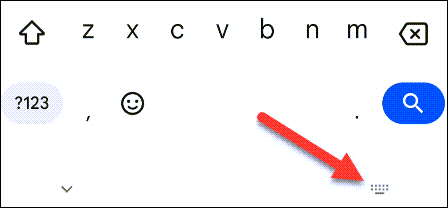
الآن حدد تطبيق لوحة المفاتيح الذي ترغب في استخدامه بدلاً من ذلك.
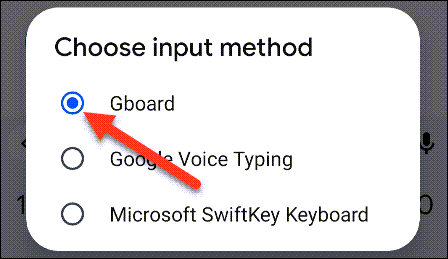
للعثور على إعدادات لوحة المفاتيح ، اسحب لأسفل من أعلى الشاشة مرتين وانقر فوق رمز الترس.
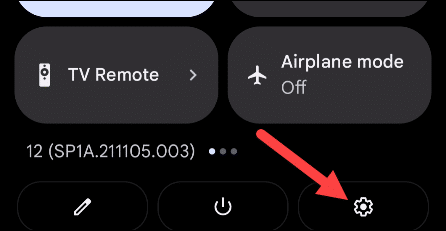
مرر لأسفل وصولاً إلى “النظام“.
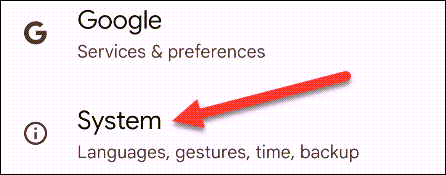
حدد “اللغات والإدخال” في الأعلى.
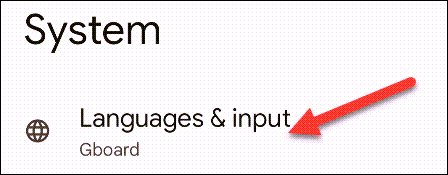
انقر الآن على “لوحة المفاتيح على الشاشة”.
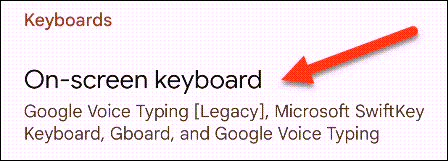
يمكنك هنا فتح الإعدادات لكل تطبيق لوحة مفاتيح قمت بتثبيته.
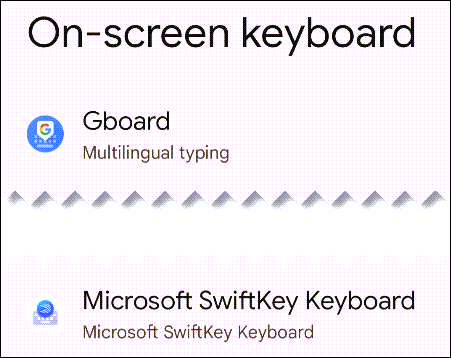
هذا كل ما في الأمر لتغيير لوحة المفاتيح على أجهزة Android. إنه أحد أكبر التغييرات التي يمكنك إجراؤها لتحسين تجربة استخدام هاتفك الذكي. يحتوي Android على الكثير من الخيارات مثل هذا.